Photoshop简单制作一种布艺缝纫字体
经常见到网上设计的漂亮的字体十分羡慕。现在就让我们一起来学习制作一种布艺字体的制作方法。
1、首先,新建一个ps文件。输入你想要的字体。
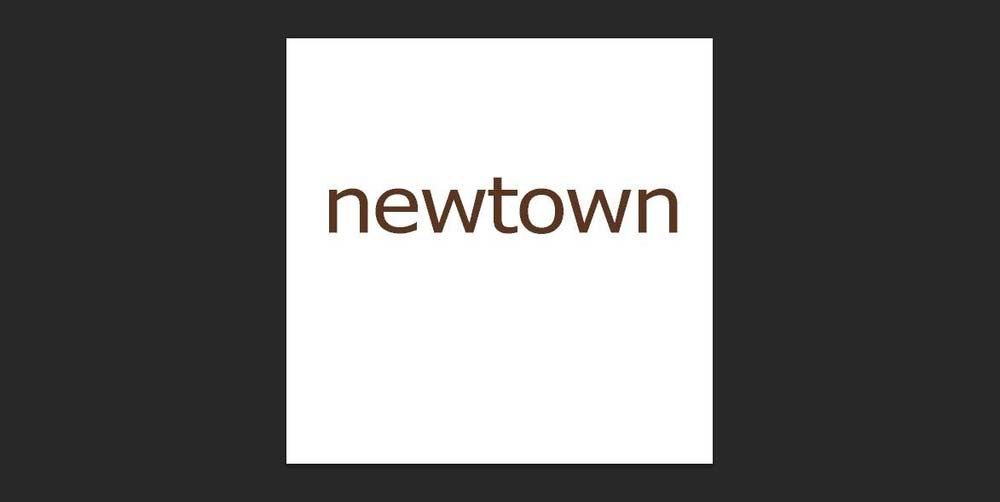
2、双击文字图层,打开图层样式界面。选择描边。效果如图。
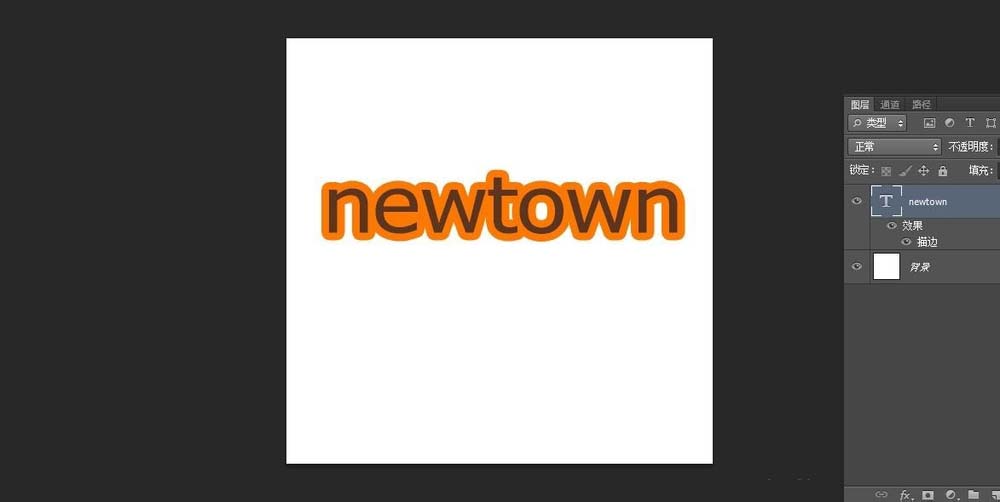
3、右键图示位置。弹出菜单中选择创建图层。得到字体描边样式图层。


4、导入一个白色纹理图案,将其放在字体和描边图层中间。
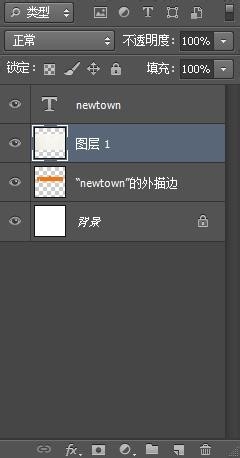

5、将鼠标移动到白色纹理图层和字体描边图层中间,按住Alt键,出现向下图标的时候点一下,创建剪贴蒙版。

6、双击描边图层,打开图层样式界面选择投影。
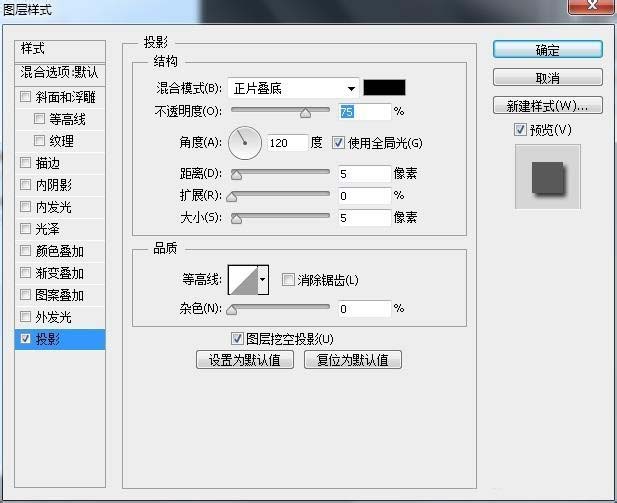

7、导入布料花纹图案。放在字体图层之上。同上方法创造出剪贴蒙版。至此,字体基本上就制作完成了。
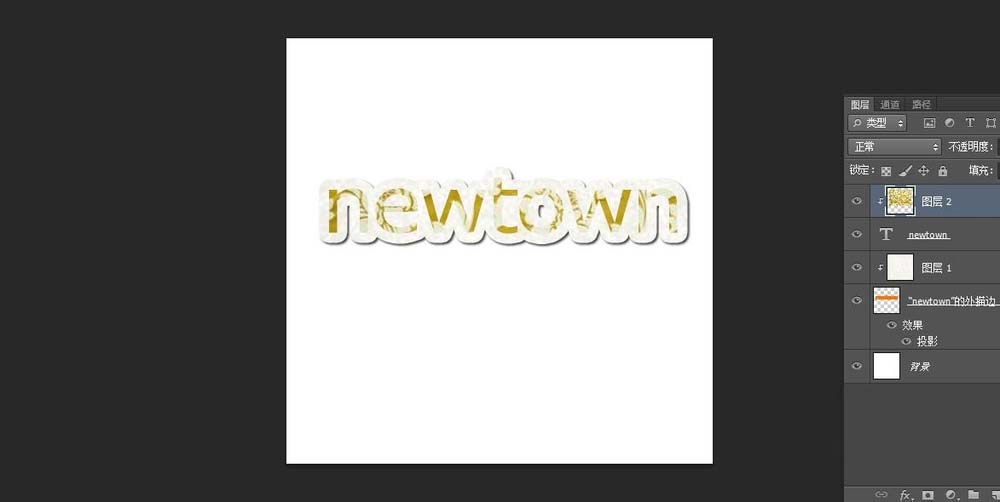
以上就是Photoshop简单制作一种布艺缝纫字体方法介绍,操作很简单的,你学会了吗?感兴趣的朋友不妨自己尝试一下哦!
-

PS怎么设计一款拓印字字体效果?
2022-09-30 17
-
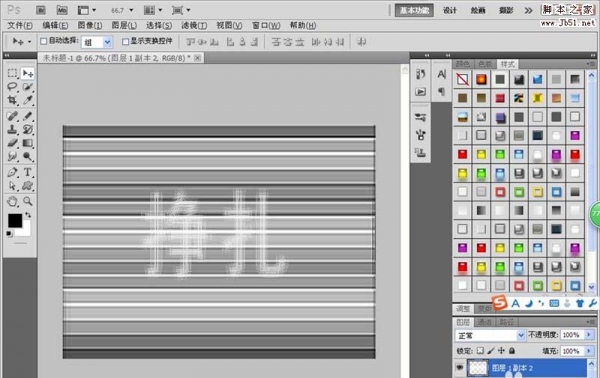
PS怎么制作碎片字体效果的文字?
2022-09-30 6
-

PS怎么设置风吹立体感文字字体?
2022-09-30 13
-
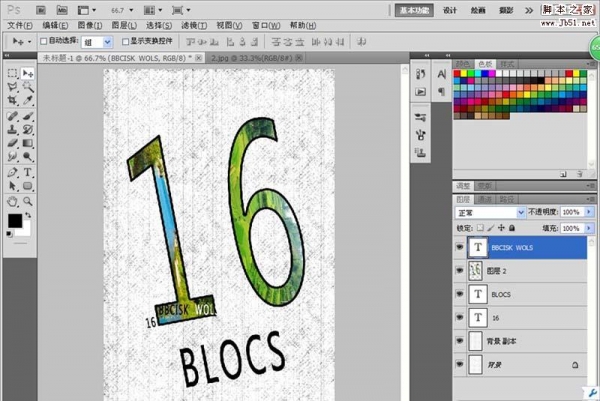
PS怎么设计一个海报可以用的文字字体?
2022-09-30 5
-

PS怎么设计一款漂亮的火苗字体?
2022-09-30 7
-

PS怎么快速设计牛奶字体效果?
2022-09-30 3
-

PS怎么设计风吹文字字体效果?
2022-09-30 12
-

PS怎么设计一款毛笔字体的水墨字效果?
2022-09-30 11
-
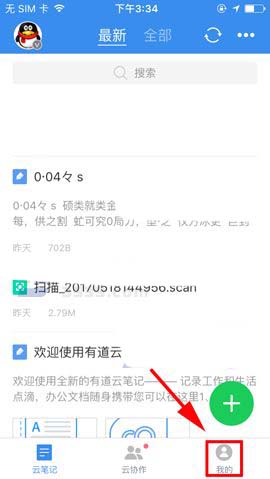
PS中怎么设置字体? PS制作心仪字体的教程
2022-09-30 11
-

PS怎么设计盛大开业的字体?
2022-09-30 11
-

PS结合AI设计德玛西亚杯字体的教程
2022-09-30 5
-
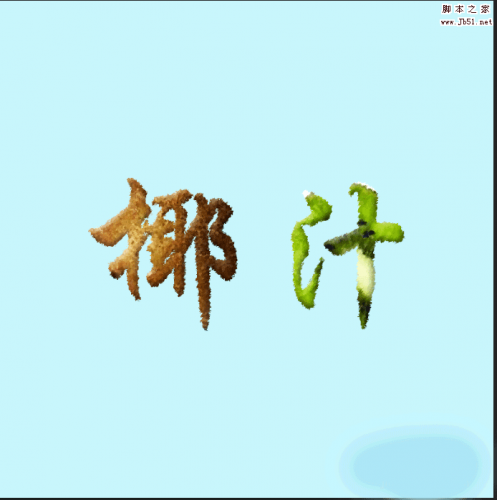
PS简单制作猕猴桃效果字体
2022-09-30 6
-

PS怎么制作电商常用的一元秒杀字体?
2022-09-30 7
-
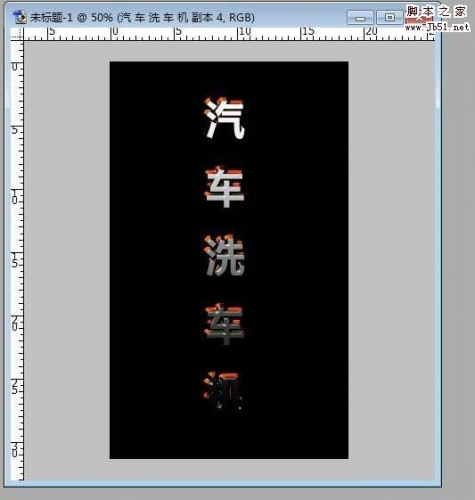
PS怎么设计一款银色金属字体立体效果?
2022-09-30 50
-
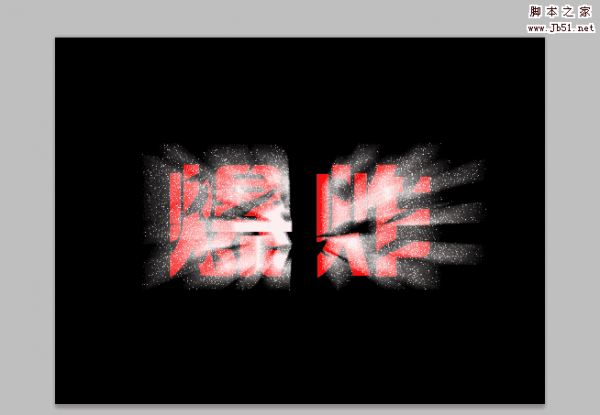
photoshop制作超炫酷的爆炸字体
2022-09-30 25
-

PS怎么制作清明节字体海报?
2022-09-30 8
-

PS怎么设计闪烁的霓虹灯字体效果?
2022-09-30 11
-

photoshop制作漂亮的运动立体字体
2022-09-30 16
-

PS怎么设计一款紫色水晶光芒的字体?
2022-09-30 6
-
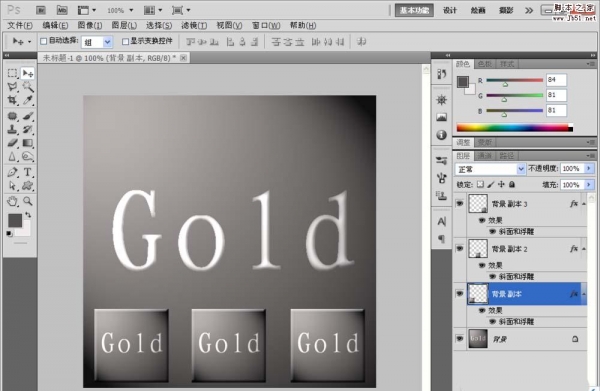
PS怎么制作灯光效果的字体?
2022-09-30 54
-

PS制作漂亮的云朵字体
2022-09-30 20